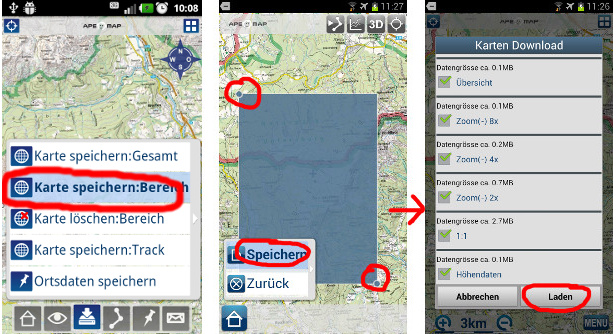Karte am Handy vorladen
Woidl (Diskussion | Beiträge) |
Woidl (Diskussion | Beiträge) (→Wo ist dann die vorgeladene Karte?) |
||
| Zeile 20: | Zeile 20: | ||
== Wo ist dann die vorgeladene Karte? == | == Wo ist dann die vorgeladene Karte? == | ||
| − | Die Karte besteht intern aus Grafik-Kacheln, die beim Vorladen einfach | + | Die Karte besteht intern aus Grafik-Kacheln, die beim Vorladen einfach von der bestehenden Online-Karte übers Internet geladen werden und dann offline verfügbar sind. |
| − | Daher sind nach dem Vorladen die Karten-Kacheln immer in der jeweiligen Online-Karte, die du vorher zum Vorladen selektiert hattest, genau im gewählten Bereich. | + | Daher sind nach dem Vorladen die Karten-Kacheln immer in der jeweiligen Online-Karte zu sehen, die du vorher zum Vorladen selektiert hattest, genau im gewählten Bereich. |
| + | Beispiel: | ||
| + | Du drückst die Kartengruppe "OpenMaps" dort dann rechts neben OpenStreetMap den Options-Button, dann "Karte vorladen". | ||
| + | Nun wähle z.B. einen Punkt links nordwestlich von Salzburg, danach den zweiten südöstlich davon. Dann Menü - Speichern - Laden. | ||
| + | Nach dem vorladen sind dann alle Kacheln der Stadt Salzburg IN der OpenStreetMap Karte OFFLINE verfügbar, suche vorher Salzburg gegebenenfalls mit der Ortssuche! | ||
Version vom 31. Mai 2013, 16:05 Uhr
Inhaltsverzeichnis |
Vorladen von Online Karten
Im Karten-Menü kannst du Karten online vorladen (diese Funktion ist nur in der ape@map Vollversion verfügbar): Alle einmal vorgeladenen Karten sind dann am Handy gespeichert und somit offline verfügbar, sodass du unterwegs keine Internetverbindung mehr benötigst.
So einfach gehts
Hierzu wähle einfach eine der Online-Karten aus, indem du diese etwa eine Sekunde gedrückt hältst, danach wähle den Punkt "Karte vorladen". Nun öffnet sich die Karte, hier kannst du deinen gewünschten Ausschnitt mit antippen der Begrenzungspunkte auf der Karte wählen. Um diesen Bereich vorzuladen (und zu speichern) wähle abschließend „Menü“ und anschließend „speichern“.
Karten Download
Nun erscheint ein Dialog "Karten Download", wo alle Zoomstufen aufgelistet sind. Hier kannst du nicht benötigte Zoomstufen deaktivieren. Für den Download benötigst du am Handy eine Internet-Verbindung, zudem sollte dein Handy ausreichend mit Strom versorgt sein. Der Auswahlbereich ist derzeit auf 10000 km² begrenzt, um dir eine genügend große Bandbreite gewährleisten zu können.
Tippe dann abschließend auf Laden, um den Karten-Download zu starten. Der Lade-Fortschritt wird an den grünen Balken angezeigt.
Wo ist dann die vorgeladene Karte?
Die Karte besteht intern aus Grafik-Kacheln, die beim Vorladen einfach von der bestehenden Online-Karte übers Internet geladen werden und dann offline verfügbar sind. Daher sind nach dem Vorladen die Karten-Kacheln immer in der jeweiligen Online-Karte zu sehen, die du vorher zum Vorladen selektiert hattest, genau im gewählten Bereich. Beispiel: Du drückst die Kartengruppe "OpenMaps" dort dann rechts neben OpenStreetMap den Options-Button, dann "Karte vorladen". Nun wähle z.B. einen Punkt links nordwestlich von Salzburg, danach den zweiten südöstlich davon. Dann Menü - Speichern - Laden. Nach dem vorladen sind dann alle Kacheln der Stadt Salzburg IN der OpenStreetMap Karte OFFLINE verfügbar, suche vorher Salzburg gegebenenfalls mit der Ortssuche!